-
 Tivi, Loa - Dàn Âm Thanh
Tivi, Loa - Dàn Âm Thanh
-
 Điều hòa nhiệt độ
Điều hòa nhiệt độ
-
 Tủ lạnh, Tủ đông, Tủ mát
Tủ lạnh, Tủ đông, Tủ mát
-
 Máy giặt, Máy sấy quần áo
Máy giặt, Máy sấy quần áo
-
 Sưởi, Quạt mát các loại
Sưởi, Quạt mát các loại
-
 Lò vi sóng, Nồi chiên
Lò vi sóng, Nồi chiên
-
 Máy lọc nước, Máy rửa bát
Máy lọc nước, Máy rửa bát
-
 Lọc không khí, Hút bụi
Lọc không khí, Hút bụi
-
 Đồ bếp, Nồi cơm, Bếp điện
Đồ bếp, Nồi cơm, Bếp điện
-
 Máy xay, ép, pha chế
Máy xay, ép, pha chế
-
 Gia dụng, dụng cụ
Gia dụng, dụng cụ
-
 Laptop, Laptop AI
Laptop, Laptop AI
-
 Điện thoại, máy tính bảng
Điện thoại, máy tính bảng
-
 PC, Màn hình, Máy in
PC, Màn hình, Máy in
-
 Phụ kiện - SP Thông Minh
Phụ kiện - SP Thông Minh
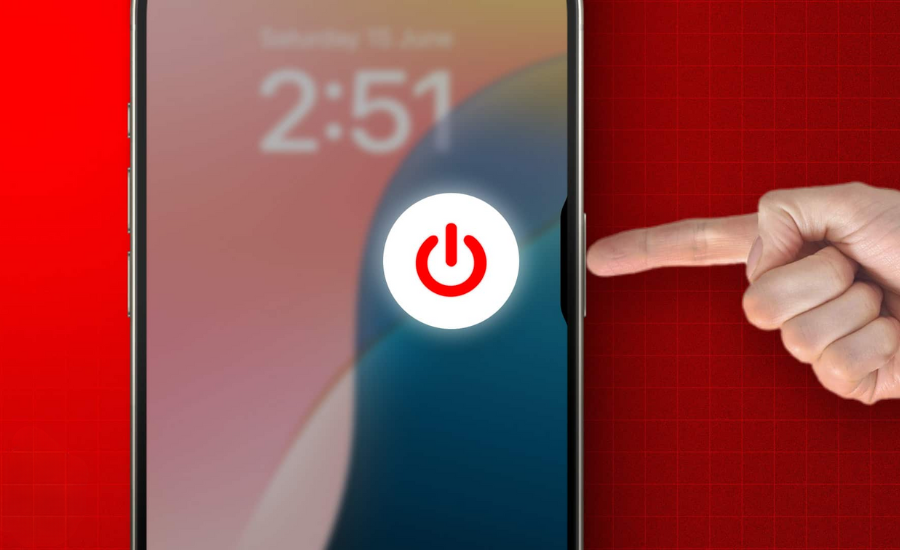
Bật mí 3 cách tắt màn hình iPhone không sử dụng nút nguồn đơn giản, nhanh chóng
Biên tập bởi: Nguyễn Thị Lợi
- Cập nhật ngày 13/07/2024 11:53
Nút nguồn trên iPhone có thể bị hỏng hóc theo thời gian, và việc sử dụng nó liên tục để tắt màn hình có thể gây bất tiện. Nếu bạn đang tìm kiếm cách tắt màn hình iPhone nhanh chóng mà không cần sử dụng nút nguồn thì bài viết này dành cho bạn. Cùng theo dõi nhé!
1.
Cách tắt màn hình iPhone bằng nút Home ảo
Bước 1: Vào ứng dụng Cài đặt trên iPhone của bạn => Chọn mục Trợ năng.
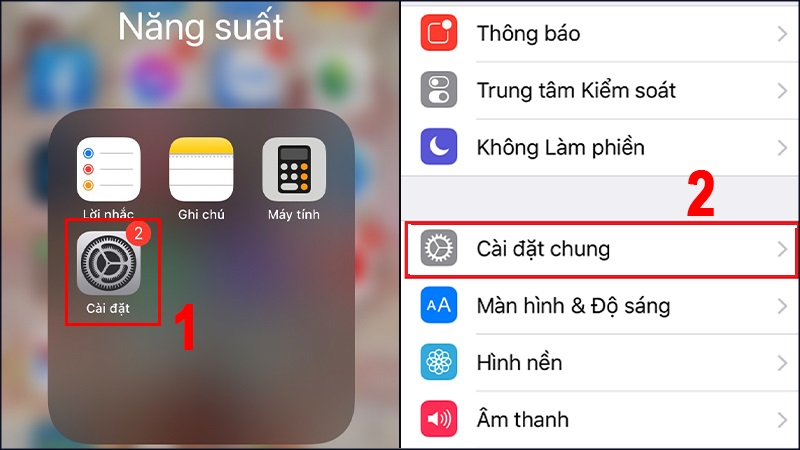
Bước 2: Nhấn vào tuỳ chọn Cảm ứng => Tại phần AssistiveTouch bạn có thể bật hoặc tắt tuỳ ý chế độ nút home ảo.
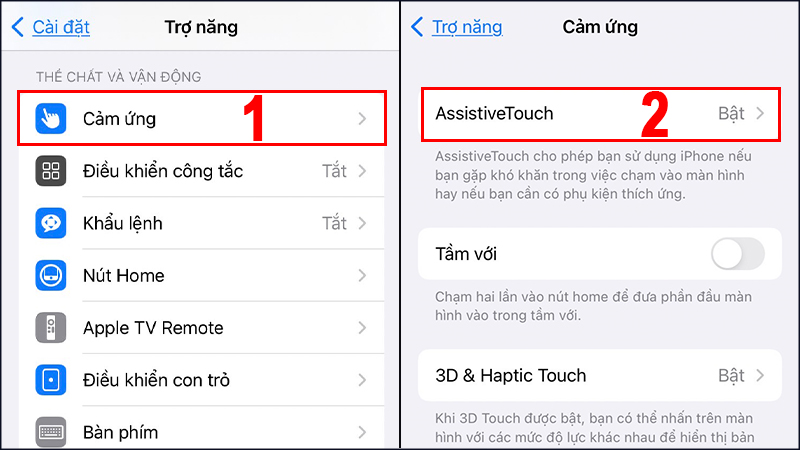
Bước 3: Tại mục Tác vụ tùy chỉnh, bạn chọn Nhấn giữ.
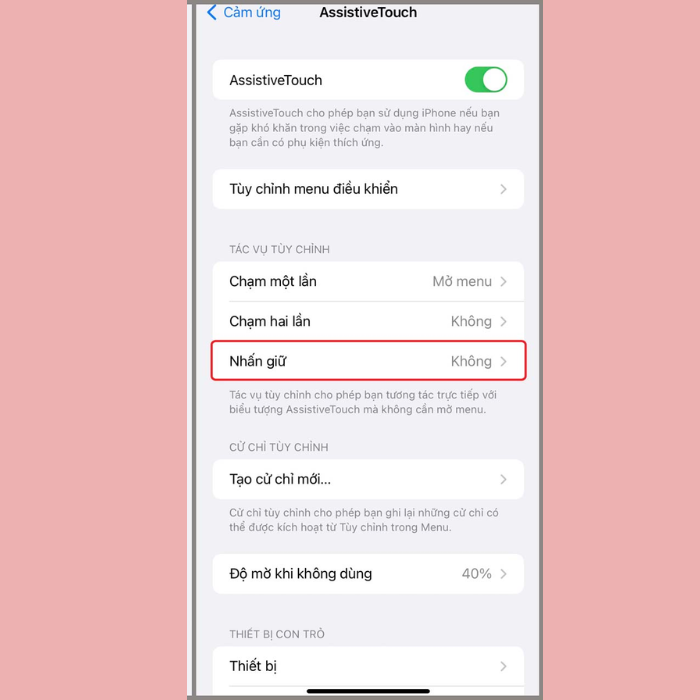
Bước 4: Cuối cùng, bạn hãy chọn Khóa màn hình. Bạn có thể chọn Khoảng thời gian nhấn giữ theo ý mình hoặc cài đặt theo thời gian mặc định là 0,75 giây. Lúc này, bạn chỉ cần chạm phím home ảo trên màn hình đúng khoảng thời gian như đã cài đặt thì đã có thể tắt màn hình.
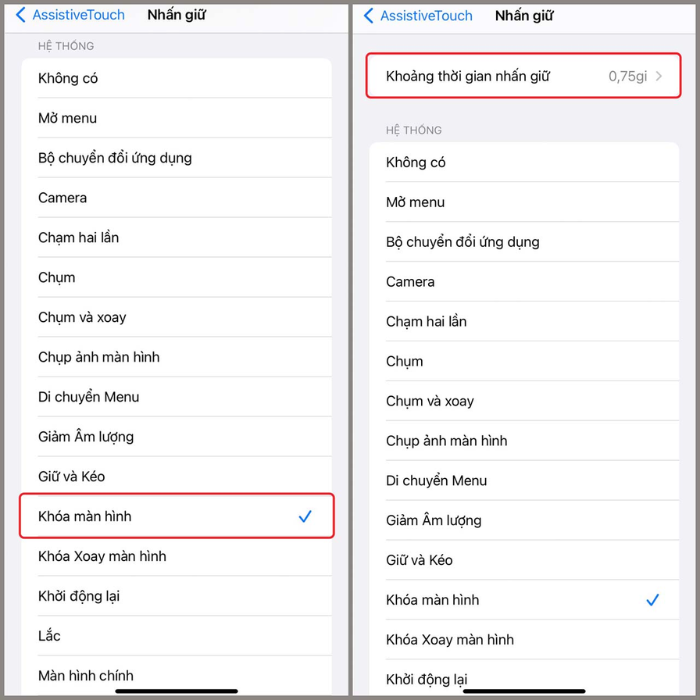
2.
Cách tắt màn hình iPhone bằng cách cài đặt tự động tắt màn hình
Tính năng tự động tắt màn hình trong khoảng thời gian nhất định được trang bị sẵn trên điện thoại iPhone. Tuy nhiên không phải ai cũng biết sử dụng và tùy chỉnh thời gian tắt màn hình trên iPhone. Người dùng có thể tham khảo các tùy chỉnh thời gian ứng dụng tự động tắt màn hình trên iPhone thực hiện như sau:
Bước 1: Từ màn hình chính iPhone, người dùng mở mục Cài đặt (Settings).
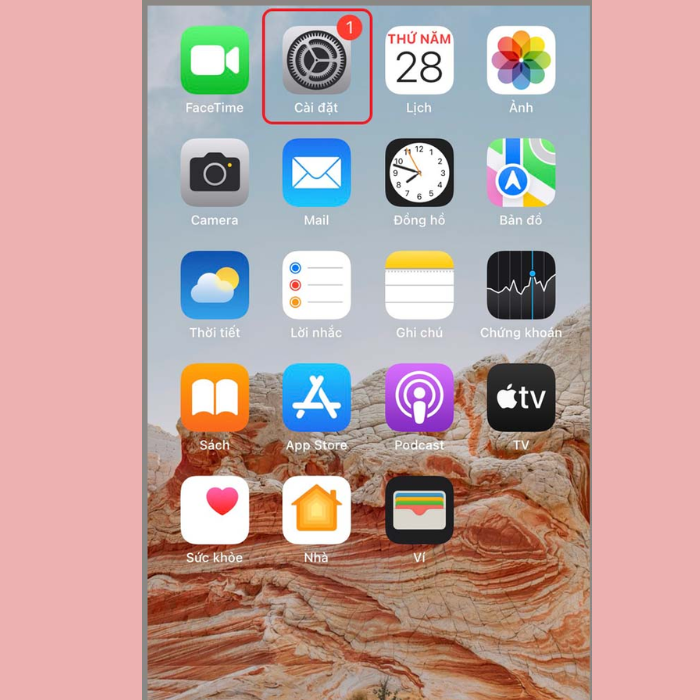
Bước 2: Chọn mục Màn hình & Độ sáng (Display & Brightness).
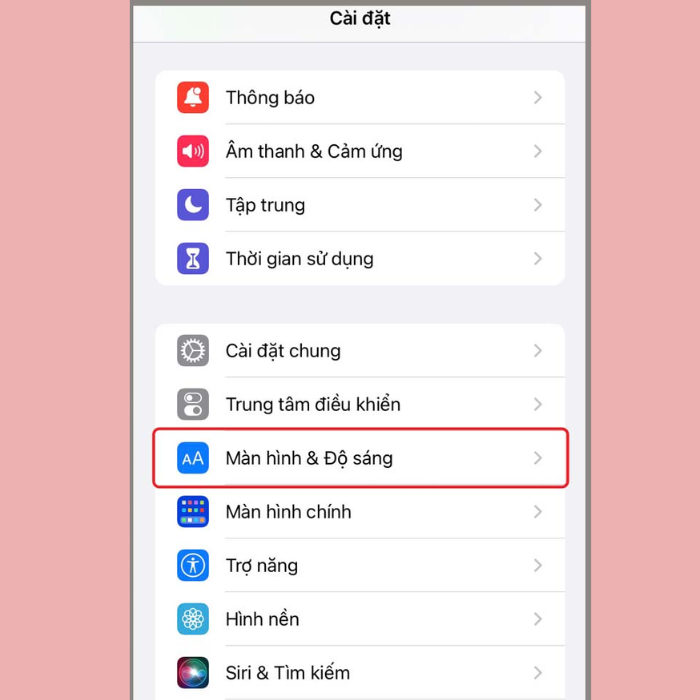
Bước 3: Nhấn vào Tự động khóa (Auto Lock).
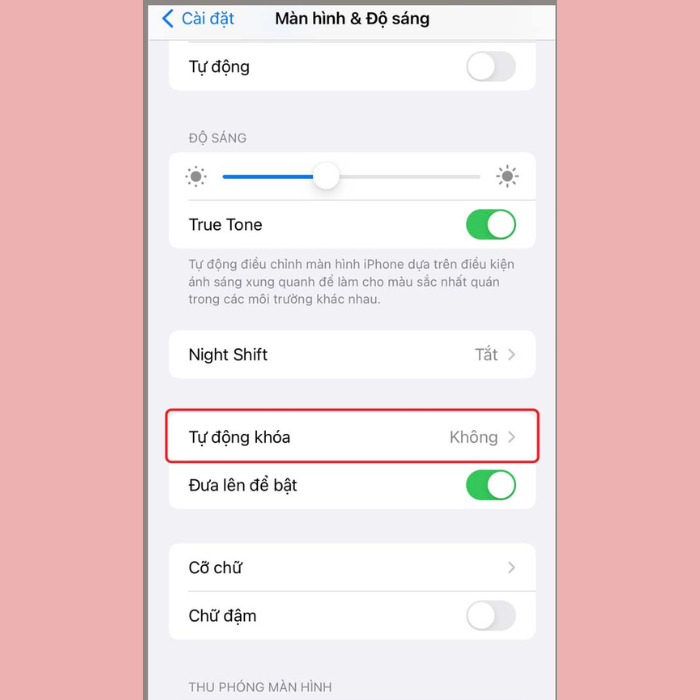
Bước 4: Tại đây, người dùng tiến hành thiết lập thời gian khóa màn hình iPhone tự động, với khoảng thời gian tối thiểu từ 30 giây và tối đa là 5 phút.
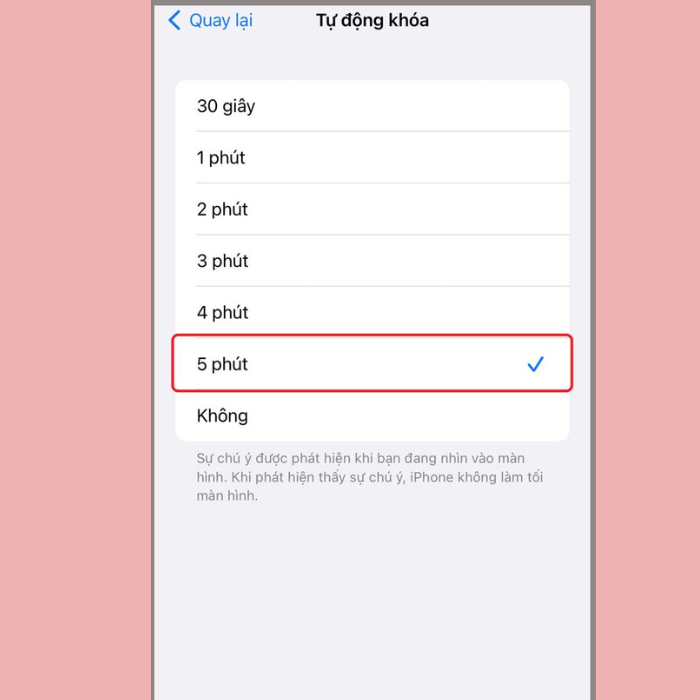
3.
Cách tắt màn hình iPhone bằng cách chạm 2 lần vào màn hình
Lưu ý: Để thực hiện cách này, iPhone của bạn phải từ iPhone X trở lên.
Bước 1: Bạn hãy vào Cài đặt => Chọn Trợ năng => Chọn mục Cảm ứng.
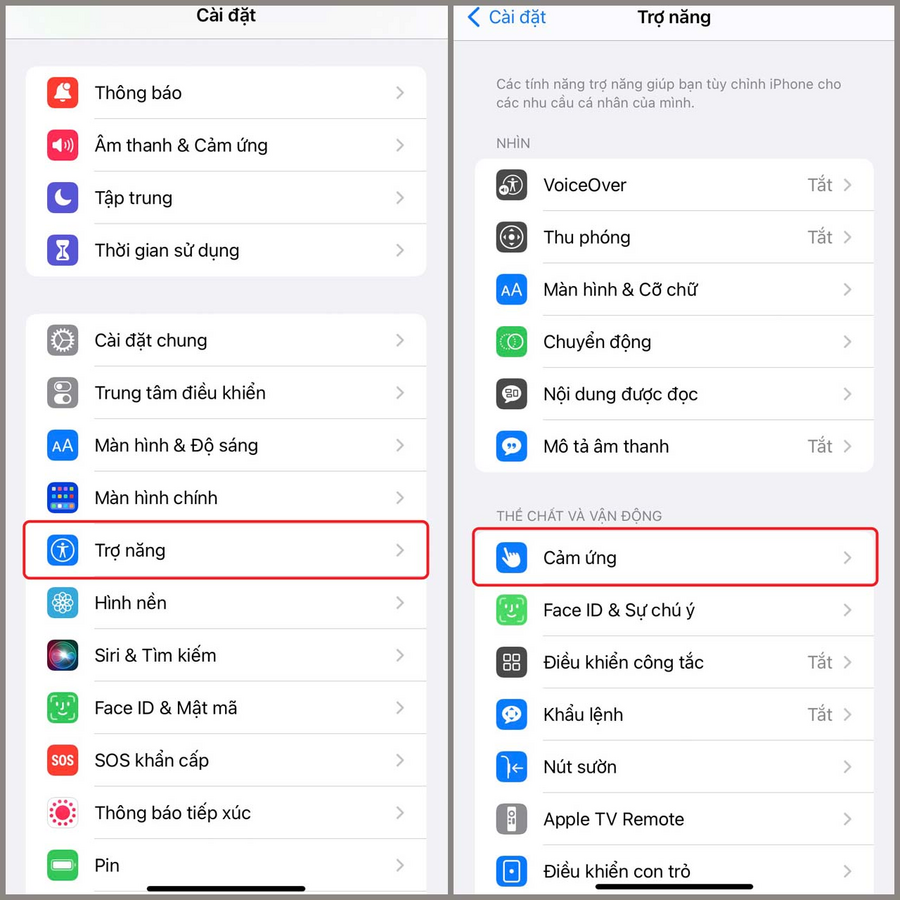
Bước 2: Bạn hãy cuộn đến cuối màn hình và chọn Chạm vào mặt sau => Tại đây, bạn có thể chọn Chạm hai lần hoặc Chạm ba lần sao cho tiện lợi với bạn nhất nhé.
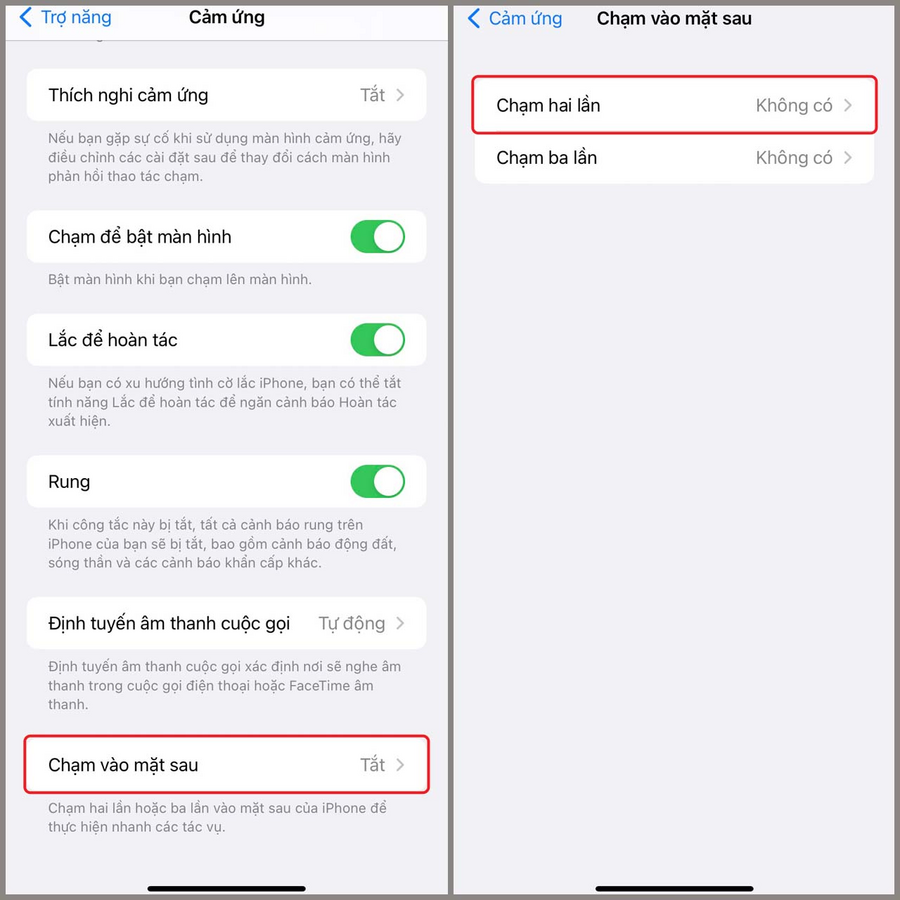
Bước 3: Cuối cùng, bạn hãy chọn Khóa màn hình => Sau đó, bạn chỉ cần chạm vào mặt lưng hai lần là có thể khóa màn hình iPhone.
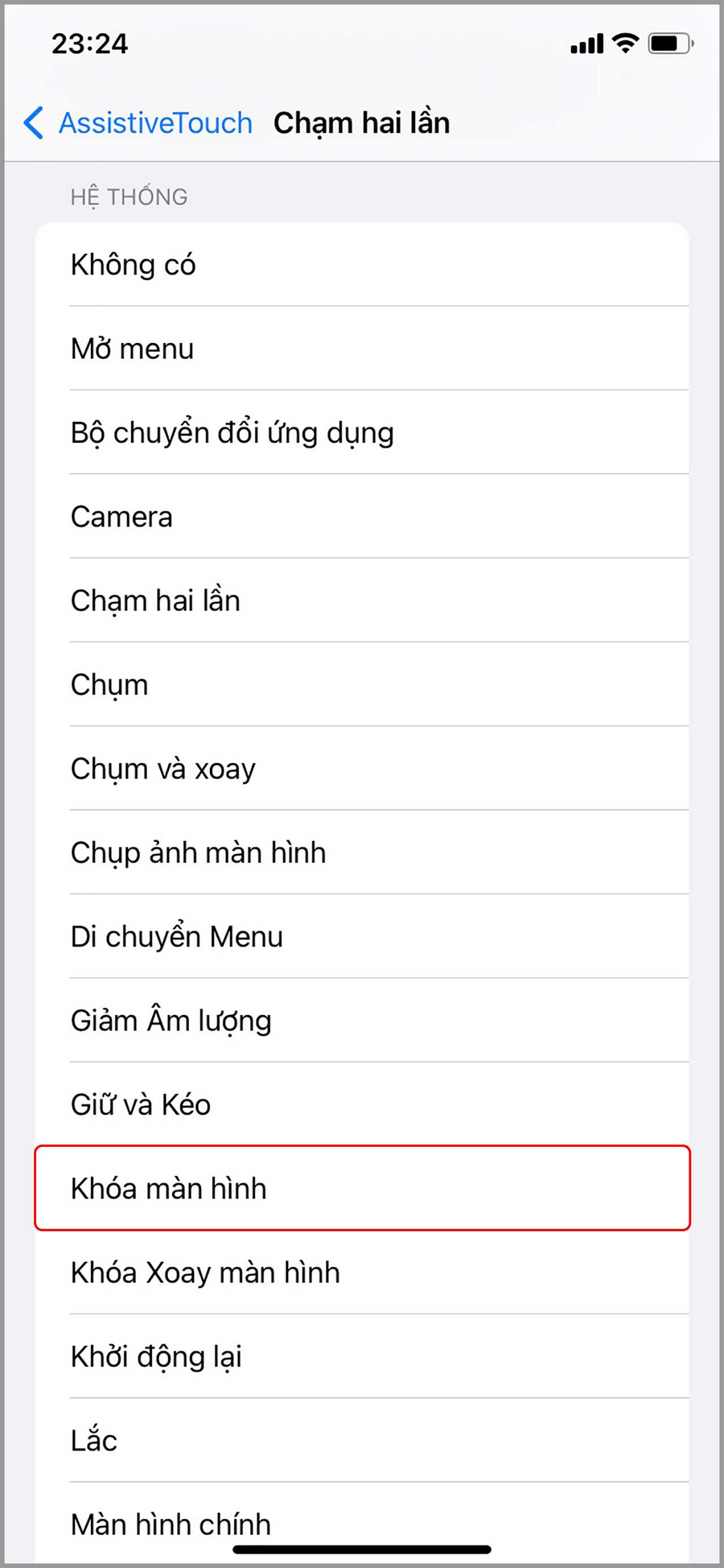
Trên đây là 3 cách tắt màn hình iPhone không sử dụng nút nguồn đơn giản, nhanh chóng. Hy vọng rằng, thông tin MediaMart chia sẻ sẽ giúp ích đến bạn. Chúc bạn thực hiện thành công!
Tham khảo một số mẫu iPhone giá tốt, bán chạy tại MediaMart:










